本文主要是介绍鸿蒙开发之hdc命令行,希望对大家解决编程问题提供一定的参考价值,需要的开发者们随着小编来一起学习吧!
一、简介
hdc(HarmonyOS Device Connector)是HarmonyOS为开发人员提供的用于调试的命令行工具,通过该工具可以在windows/linux/mac系统上与真实设备进行交互。
二、环境准备
hdc工具通过HarmonyOS SDK获取,存放于SDK的toolchains目录下,使用时将SDK的toolchains目录添加到环境变量。
Windows环境变量设置方法
在此电脑 > 属性 > 高级系统设置 > 高级 > 环境变量中,添加HDC端口变量名为:HDC_SERVER_PORT,变量值可设置为任意未被占用的端口,如7035。
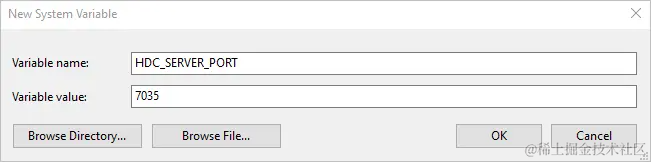
环境变量配置完成后,关闭并重启DevEco Studio。
macOS环境变量设置方法:
打开终端工具,执行以下命令,根据输出结果分别执行不同命令。
echo $SHELL
如果输出结果为/bin/bash,则打开.bash_profile文件。如果输出结果为/bin/zsh,则打开.zshrc文件。然后在对应的文件中输入以下内容:
export PATH=$PATH:/Users/xxx/Library/Huawei/sdk/hmscore/3.1.0/toolchains
export HDC_SERVER_PORT=7035
export OHPM_HOME=/Users/xxx/Library/Huawei/ohpm
export PATH=${OHPM_HOME}/bin:${PATH}
环境变量配置完成后,关闭并重启DevEco Studio。
注意事项
- 使用hdc,如果出现异常,可以尝试通过hdc kill -r命令杀掉并重启hdc服务。
- 如果出现hdc list targets获取不到设备信息的情况,可以通过任务管理器查看是否有hdc进程存在。若进程存在,则通过hdc kill -r命令杀掉该进程。
说明
- 命令行中被[]修饰的参数表示可选参数。
- 命令行中的参数若是斜体,表示在使用时该参数需替换为具体的信息,例如:file send local remote命令中的local和remote,使用时需替换为本地待发送和远端待接收的文件路径。
三、开发指导
全局option
| Option | 说明 |
|---|---|
| -t [key] [command] | 指定连接唯一标识的目标设备。 |
| -h | 打印hdc帮助信息。 |
| -v | 打印hdc版本信息。 |
| -n/-c | - 手机/平板镜像为3.1及以上版本时,如果开发者需要操作(安装/卸载等)API 9的应用,使用 -n或不带 -n; |
-
手机/平板镜像为3.1及以上版本时,如果开发者需要操作(安装/卸载等)应用为API 8及以下版本,使用 -c;
-
手机/平板镜像为3.1之前版本,如果开发者需要操作(安装/卸载等)应用为API 8及以下版本,使用 -c。 |
-
hdc -h:用于显示hdc相关的帮助信息。
-
hdc -v:用于显示hdc的版本信息。
-
hdc -t [key] [command]:连接设备时,若仅有一台,无需指定设备标识。若有多台,一次仅能连接一台,每次连接时需要指定连接设备的标识。
参数说明:
| 参数名 | 说明 |
|---|---|
| key | IP地址或USB序列号。 |
| command | hdc支持的命令。 |
查询相关命令行
| 命令 | 说明 |
|---|---|
| help | 打印hdc帮助信息。 |
| version | 打印hdc版本信息。 |
| list targets [-v] | 查询已连接的所有目标设备,添加-v选项,则会打印设备详细信息。 |
显示所有已经连接的设备列表,命令格式如下:
hdc list targets[-v]
返回值若没有查询到设备信息,返回[Empty]。若查询到已经连接的的设备,返回设备列表。
服务进程相关命令
| 命令 | 说明 |
|---|---|
| target mount | 读写模式挂载系统分区。 |
| target boot | 重启目标设备,查看目标列表可用list targets命令。 |
| smode [off] | 授予设备端hdc后台服务进程root权限, 使用off参数取消授权。 |
| kill | 终止hdc服务进程。 |
1,读写模式挂载系统分区,命令格式如下:
hdc target mount
挂载成功,返回remount succeeded。挂载失败,返回具体的失败信息。
2,授予设备端hdc后台服务进程root权限,命令格式如下:
hdc smode [off]
3,终止hdc服务进程,命令格式如下:
hdc kill [-r]
服务进程终止成功,无返回值;服务进程终止失败,返回具体的失败信息。
网络相关命令
| 命令 | 说明 |
|---|---|
| fport ls | 展示全部“端口转发主机端口转发数据到设备侧端口”的转发任务。 |
| fport local remote | 端口转发主机端口转发数据到设备侧端口。 |
| fport rm local remote | 删除指定“端口转发主机端口转发数据到设备侧端口”的转发任务。 |
| rport ls | 展示全部“端口转发设备侧端口转发数据到主机端口”的转发任务 |
| rport local remote | 端口转发设备侧端口转发数据到主机端口 |
| rport rm local remote | 删除指定“端口转发设备侧端口转发数据到主机端口”的转发任务 |
文件相关命令
| 命令 | 说明 |
|---|---|
| file send local remote | 从本地发送文件至远端设备。 |
| file recv remote local | 从远端设备发送文件至本地。 |
1,从本地发送文件至远端设备,命令格式如下
hdc file send local remote
文件发送成功,返回传输成功的结果信息;文件发送失败,返回传输失败的具体信息。
2,从远端设备发送文件至本地,命令格式如下:
hdc file recv remote local
文件接收成功,返回传输成功的结果信息。文件接收失败,返回传输失败的具体信息。
app相关命令
| 命令 | 说明 |
|---|---|
| install packageFile | 安装指定的应用package文件。 |
| uninstall packageName | 卸载指定的应用包package包名。 |
1,安装HarmonyOS package,命令格式如下:
hdc install packageFile
packageFile安装成功,无返回值;packageFile安装失败,返回具体的失败信息。
2,卸载HarmonyOS应用,命令格式如下:
hdc uninstall packageName
packageName卸载成功,无返回值;packageName卸载失败,返回具体的失败信息。
调试相关命令
| 命令 | 说明 |
|---|---|
| shell [COMMAND] | 交互命令,COMMAND表示需要执行的单次命令。不同类型或版本的系统支持的COMMAND命令有所差异,可以通过hdc shell ls /system/bin查阅支持的命令列表。 |
| jpid | 显示可调试应用列表。 |
| track-jpid | 动态显示可调试应用列表。 |
| hilog [options] | 打印设备端的日志信息,options表示hilog支持的参数,可通过hdc hilog -h查阅支持的参数列表 。 |
1,抓取log信息,命令格式如下:
hdc hilog [options]
此命令会返回抓取到的日志信息。
2,交互命令,命令格式如下:
hdc shell [COMMAND]
此命令会返回shell后面执行命令的结果信息。
这篇关于鸿蒙开发之hdc命令行的文章就介绍到这儿,希望我们推荐的文章对编程师们有所帮助!









